Jak obnovit odstraněný uživatelský účet nebo profil v systému Windows 10
Různé / / August 04, 2021
Uživatelský účet nebo profil je důležitým krokem k přihlášení k účtu Windows 10. S mnoha problémy, jako jsou poškozené soubory nebo časté výpadky napájení, může odstraněný uživatelský účet vést k nefunkčnímu počítači. V takovém případě nedostanete žádnou možnost smazat nebo resetovat účet nebo obnovit uživatelský profil. Zde je návod, jak tento problém vyřešit.
Jakékoli problémy s poškozeným uživatelským účtem profilu v systému Windows 10 vás mohou vést k nefunkčnímu počítači. V tomto případě nejsou k dispozici žádné možnosti, jak svůj účet smazat a vytvořit nový. Ale než tak učiníte, doporučujeme si zálohovat soubory v knihovně (Documents, Download, Videa atd.) Protože tato umístění jsou spojena s vaším uživatelským profilem a budou smazána z proces.
Pokud omylem vymažete svůj uživatelský profil před provedením jakékoli zálohy, nebude možné vaše data obnovit. Přinejmenším ne tak snadné jako obnovení z koše. Udělal jsem tuto strašlivou chybu v mých dřívějších dobách. To také v prostředí společnosti / kanceláře, kde jsou data zásadní. Naštěstí jsme měli zálohovací řešení Onedrive, ale ne každý má tento typ řešení. V tomto článku se tedy podívejme, jak můžete obnovit smazaný uživatelský účet nebo profil ve Windows 10.
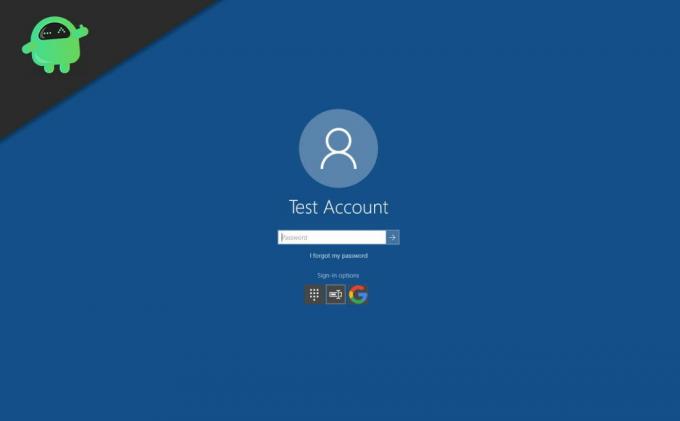
Obsah stránky
-
Jak obnovit odstraněný uživatelský účet nebo profil v systému Windows 10
- Krok 1: Obnovení pomocí registru
- Krok 2: Použití obnovy souborů
- Závěr
Jak obnovit odstraněný uživatelský účet nebo profil v systému Windows 10
Existuje mnoho způsobů, jak tento problém vyřešit a vyřešit v počítači. Naštěstí, pokud stále máte přístup k počítači, můžete k záchraně použít editor registru nebo příkazový řádek.
Krok 1: Obnovení pomocí registru
Tento krok může fungovat, pokud jste se rozhodli zachovat soubory při mazání uživatelského účtu. I když tato metoda funguje, potřebujeme jiný účet s právy správce.
- Pokud máte ve svém počítači nastaven jiný účet, přihlaste se k druhému účtu.
- Otevřete Spustit (Windows + R) a zadejte Regedit a stiskněte klávesu Enter.
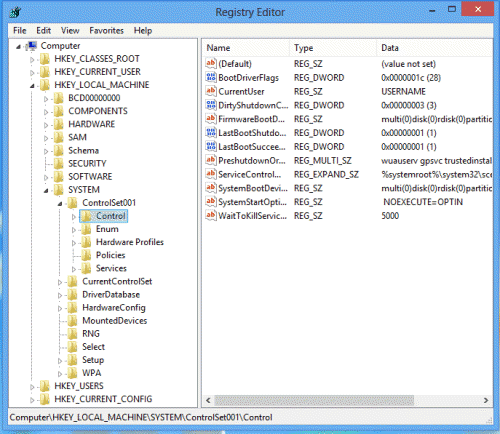
(Ilustrace: Ukázka editoru registru) - Nyní na levé straně uvidíte strom položek podobných složkám.
- Ze stromu přejděte do následujícího umístění:
HKEY_LOCAL_MACHINE \ SOFTWARE \ Microsoft \ Windows NT \ CurrentVersion \ ProfileList
- Nyní vyhledejte SID svého starého účtu. Chcete-li znát své SID, otevřete příkazový řádek a zadejte.
whoami / uživatel
- Na výstupu uvidíte vaše SID. Poznamenejte si to.
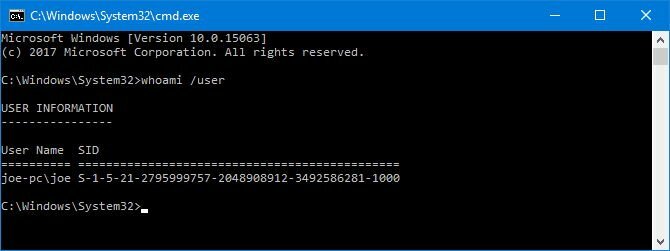
- Zpět v editoru registru najdete SID uvedené jednou nebo dvakrát s příponou .bak až do konce.

- Pokud je uveden jednou, klikněte na registr a na pravé straně uvidíte položku s názvem „ProfileImagePath“.
- Poklepejte na něj a změňte hodnotu na C: \ Users \ "Vaše uživatelské jméno".
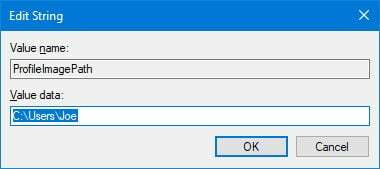
V případě, že vidíte SID uvedený dvakrát, stačí na něj kliknout pravým tlačítkem bez přípony .bak a smazat jej. Pak z druhého na konci odstraňte .bak. Nakonec změňte hodnotu, jak je uvedeno výše, v registru, který jste právě přejmenovali.

Zavřete registr, restartujte počítač a přihlaste se zpět ke svému starému účtu. Všechno by teď mělo fungovat dobře a doufejme, že byste také měli najít své soubory.
Krok 2: Použití obnovy souborů
To se stane katastrofálnějším, pokud nemáte jiný účet, do kterého byste se mohli přihlásit, nebo chcete při mazání účtu ponechat soubory. Tím by se odstranily všechny vaše soubory v knihovně Dokumenty, Stahování, Obrázky a Videa. Stává se tedy povinným, pokud chcete, aby vaše data zpět spouštěla jakékoli nástroje pro obnovu souborů třetích stran, jako jsou EaseUS, Recuva atd.
Reklamy
- Stáhněte a nainstalujte všechny důvěryhodné nástroje pro obnovení souborů, jako je EaseUS. Ale to vás bude stát. Udělejte to, pouze pokud potřebujete svá data. Ačkoli bezplatná verze vám umožní obnovit určité množství dat (například přibližně 2 GB)
- Vyberte Obnova dat a vyberte C: Drive.
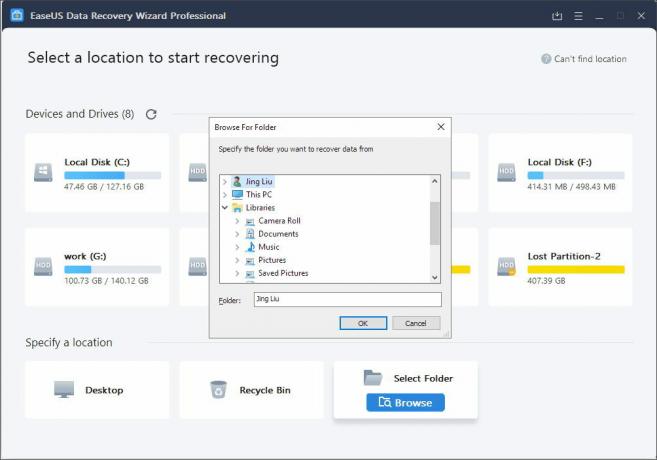
(Kredity obrázku: EaseUS) - Nyní klikněte na skenování a nechte skenovat hledat smazané soubory.
- Po dokončení skenování vyberte soubory a obnovte je do jiného úložiště.
Jakmile obnova souborů skončí, můžete znovu vytvořit jiný uživatelský účet a použít jej k opětovnému přihlášení do systému.
Závěr
Na závěr tohoto článku je tedy velmi těžké obnovit smazaný uživatelský účet, když nevidíte smazané soubory. Nejlepší je tedy účet nesmazat, pokud nemáte zálohu svých souborů. Díky tomu je povinné vytvořit zálohu vašich souborů, abyste si nemuseli dělat starosti s těmito typy situací.
Nejlepším postupem je mít body obnovení systému a cloudové řešení zálohování, jako je Onedrive. Pokud chcete něco levného, vyzkoušejte základní balíčky dostupné u předních poskytovatelů cloudových úložišť, jako je Google Drive nebo Dropbox.
Reklamy



![Snadná metoda pro rootování UMIDIGI A1 Pro pomocí Magisk [Není potřeba TWRP]](/f/185d505d238c6cd55c60a8d312a2476b.jpg?width=288&height=384)